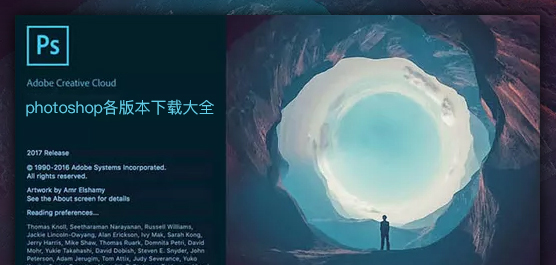网站首页 软件下载 游戏下载 翻译软件 电子书下载 电影下载 电视剧下载 教程攻略 音乐专区
霍普软件下载网-旗舰软件下载站,将绿色免费商业版破解软件、共享软件、游戏、电影、电视剧一网打尽!
| 软件 | Adobe Photoshop CS5 V12.0 64位绿色中英文版 |
| 分类 | 软件下载 |
| 语言 | 简体中文 |
| 大小 | 120.12 MB |
| 版本 | 免费软件 |
| 下载 |

|
| 介绍 |
Photoshop cs5是Adobe公司旗下最为出名的图像处理软件之一,集图像扫描、编辑修改、图像制作、广告创意,图像输入与输出于一体的图形图像处理软件,深受广大平面设计人员和电脑美术爱好者的。 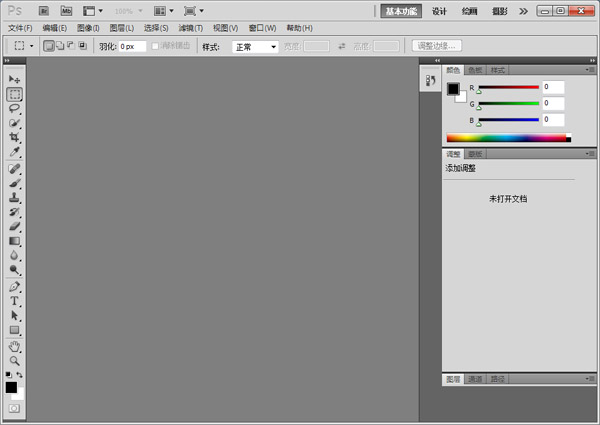 功能特性 1、复杂更加简单:轻击鼠标就可以选择一个图像中的特定区域。轻松选择毛发等细微的图像元素;消除选区边缘周围的背景色;使用新的细化工具自动改变选区边缘并改进蒙版。 2、内容感知型填充:删除任何图像细节或对象,并静静观赏内容感知型填充神奇地完成剩下的填充工作。这一突破性的技术与光照、色调及噪声相结合,删除的内容看上去似乎本来就不存在。 3、出众的 HDR 成像:借助前所未有的速度、控制和准确度创建写实的或超现实的 HDR 图像。借助自动消除迭影以及对色调映射和调整更好的控制,您可以获得更好的效果,甚至可以令单次曝光的照片获得 HDR 的外观。 4、最新的原始图像处理:使用 Adobe Photoshop Camera Raw 6 增效工具无损消除图像噪声,同时保留颜色和细节;增加粒状,使数字照片看上去更自然;执行裁剪后暗角时控制度更高,等等。 5、出众的绘图效果:借助混色器画笔(提供画布混色)和毛刷笔尖(可以创建逼真、带纹理的笔触),将照片轻松转变为绘图或创建独特的艺术效果。 6、操控变形:对任何图像元素进行精确的重新定位,创建出视觉上更具吸引力的照片。例如,轻松伸直一个弯曲角度不舒服的手臂。 7、自动镜头校正:镜头扭曲、色差和晕影自动校正可以帮助您节省时间。Photoshop CS5 使用图像文件的 EXIF 数据,根据您使用的相机和镜头类型做出精确调整。 8、高效的工作流程:由于 Photoshop 用户请求的大量功能和增强,您可以提高工作效率和创意。自动伸直图像,从屏幕上的拾色器拾取颜色,同时调节许多图层的不透明度,等等。 9、新增的 GPU 加速功能:充分利用针对日常工具、支持 GPU 的增强。使用三分法则网格进行裁剪;使用单击擦洗功能缩放;对可视化更出色的颜色以及屏幕拾色器进行采样。 10、更简单的用户界面管理:使用可折迭的工作区切换器,在喜欢的用户界面配置之间实现快速导航和选择。实时工作区会自动记录用户界面更改,当您切换到其他程序再切换回来时面板将保持在原位。 11、出众的黑白转换:尝试各种黑白外观。使用集成的 Lab B&W Action 交互转换彩色图像;更轻松、更快地创建绚丽的 HDR 黑白图像;尝试各种新预设。 注意:此程序只能运行于64位系统! 软件特点 1. 精简了Bridge CS5,Extension Manager CS5(这两个插件以后以单独形式附带);Device Central CS5,ExtendedScript Toolkit CS5,帮助系统,示例,多国语言,激活系统等组件。 2. 保留了Camera Raw 6;颜色预置;PDF预置等一般精简版会缺失的功能。 3. 保留与Bridge CS5,Extension Manager CS5的通讯文件,以便日后增加Bridge CS5,Extension Manager CS5。 4. 使用SQLLite准确注册程序,为以后安装其他Adobe程序做好准备。 5. 能完整关联所有Photoshop能编辑的文件。 6. 程序不含任何第三方插件。保持纯净。 安装说明 ①安装之前请先卸载原Photoshop cs5软件,避免安装和运行出错; ②下载并解压“Adobe Photoshop CS5”.ZIP压缩包,运行“QuickSetup.exe”安装软件即可!  ③安装完成后,即可直接启用PS CS5。 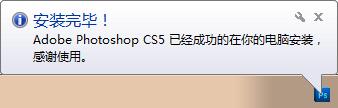 使用技巧 photoshop中的选框工具的使用 photoshop的选框工具内含四个工具,它们分别是矩形选框工具、椭圆选框工具、单行选框工具、单列选框工具,选框工具允许您选择矩形、椭圆形 以及宽度为 1 个像素的行和列。 默认情况下,从选框的一角拖移选框。这个。  矩形选框工具、椭圆选框工具 使用矩形选框工具,在图像中确认要选择的范围,按住鼠标左键不松手来拖动鼠标,即可选出要选取的选区。椭圆选框工具的使用方法与矩形选框工具的使用方法相同。 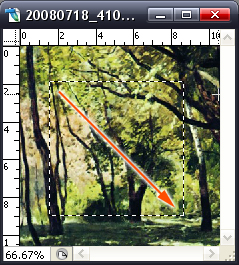 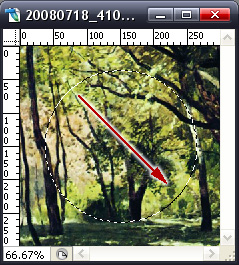 单行选框工具、单列选框工具 使用单行或单列选框工具,在图像中确认要选择的范围,点击鼠标一次即可选出一个像素宽的选区,对于单行或单列选框工具,在要选择的区域旁边点按,然后将选框拖移到确切的位置。 如果看不见选框,则增加图像视图的放大倍数。 选框工具的属性栏  A.新选区:可以创建一个新的选区。 B.添加到选取:在原有选区的基础上,继续增加一个选区,也就是将原选区扩大。 C.从选区减去:在原选区的基础上剪掉一部分选区。 D.与选取交叉:执行的结果,就是得到两个选区相交的部分。 E.样式:对于矩形选框工具、圆角矩形选框工具或椭圆选框工具,在选项栏中选取一个样式。 正常:通过拖动确定选框比例。 固定长宽比:设置高宽比。 输入长宽比的值(在 Photoshop 中,十进制值有效)。 例如,若要绘制一个宽是高两倍的选框,请输入宽度 2 和高度 1。 固定大小:为选框的高度和宽度指定固定的值, 输入整数像素值, 记住,创建 1 英寸选区所需的像素数取决于图像的分辨率。 相关专题
|
| 截图 | |
| 随便看 |
|
免责声明
本网站所展示的内容均来源于互联网,本站自身不存储、不制作、不上传任何内容,仅对网络上已公开的信息进行整理与展示。
本站不对所转载内容的真实性、完整性和合法性负责,所有内容仅供学习与参考使用。
若您认为本站展示的内容可能存在侵权或违规情形,请您提供相关权属证明与联系方式,我们将在收到有效通知后第一时间予以删除或屏蔽。
本网站对因使用或依赖本站信息所造成的任何直接或间接损失概不承担责任。联系邮箱:101bt@pm.me